Maison >Problème commun >Comment ajouter des widgets sur votre Mac dans macOS Sonoma
Comment ajouter des widgets sur votre Mac dans macOS Sonoma
- WBOYWBOYWBOYWBOYWBOYWBOYWBOYWBOYWBOYWBOYWBOYWBOYWBavant
- 2023-10-03 20:17:01875parcourir
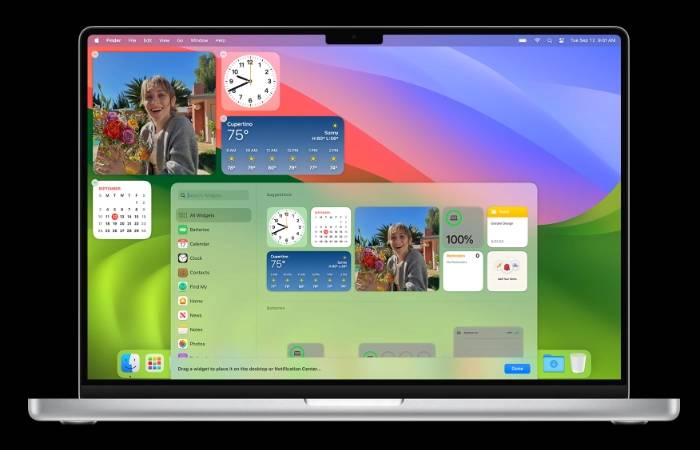
Le dernier système d'exploitation de bureau Mac d'Apple, macOS Sonoma, a lancé une nouvelle fonctionnalité. Vous permet de personnaliser et de personnaliser facilement votre bureau avec des fonctionnalités supplémentaires. Ce guide rapide expliquera comment ajouter des widgets au bureau de votre Mac dans macOS Sonoma, modifier et interagir avec les widgets sur votre bureau, y compris les widgets dans les applications installées sur votre iPhone.
À partir de macOS Sonoma, Apple a introduit la possibilité d'utiliser des widgets directement sur le bureau pour fournir des informations en un coup d'œil. Ces widgets ajustent intelligemment leur couleur en fonction de la couleur derrière eux pour maintenir la lisibilité et l'esthétique sur votre bureau. Ils deviennent plus colorés au premier plan et disparaissent lorsque vous vous concentrez sur autre chose. Vous pouvez également choisir de toujours définir des préférences de couleur pour les widgets. Comment ajouter des widgets sur MacTout d'abord, vous devez ouvrir la galerie de widgets. Cette galerie affiche tous les widgets disponibles, y compris les widgets des applications installées sur votre Mac et les widgets des applications installées sur votre iPhone. Pour accéder à la galerie de widgets, cliquez sur le bouton Modifier les widgets en bas du Centre de notifications ou Ctrl-cliquez sur le bureau et choisissez Modifier les widgets dans le menu contextuel. Bibliothèque de widgetsIl est facile d'ajouter des widgets de la bibliothèque de widgets à votre bureau dans macOS Sonoma. Faites simplement glisser le widget de la bibliothèque de widgets vers un emplacement sur votre bureau. Vous pouvez également faire glisser des widgets vers et hors du Centre de notifications. Vous pouvez également cliquer sur un widget dans la galerie de widgets pour l'ajouter à la première zone disponible sur votre bureau (en commençant par le coin supérieur gauche). Certains widgets sont conçus pour être interactifs, vous permettant d'effectuer des actions directement sur le widget de votre bureau. Par exemple, vous pouvez compléter les éléments de votre liste de tâches dans le widget Rappels, lire ou mettre en pause un podcast dans le widget Podcasts ou accéder aux commandes de votre page d'accueil dans le widget Accueil. Lorsque vous cliquez sur une zone non interactive d'un widget, l'application du widget s'ouvre afin que vous puissiez continuer à travailler dans l'application. Vous pouvez également modifier la taille d'un widget en faisant un Ctrl-clic sur le widget. Si le widget est disponible dans une autre taille, vous pouvez sélectionner une option de taille dans le menu contextuel. Pour supprimer un widget, faites un Ctrl-clic sur le widget, puis choisissez Supprimer le widget dans le menu contextuel. Vous pouvez également ouvrir la bibliothèque de widgets et cliquer sur le bouton Supprimer dans le coin du widget. Certains widgets vous permettent de modifier les informations qu'ils affichent. Par exemple, vous pouvez modifier le widget Météo pour modifier l'emplacement des prévisions, ou modifier le widget Actions pour modifier les actions de votre liste de surveillance. Pour ce faire, faites un Ctrl-clic sur le widget sur le bureau, puis choisissez Modifier [nom du widget] dans le menu contextuel. Enfin, plusieurs paramètres du bureau et du dock affectent l'utilisation de tous les widgets. Pour accéder à ces paramètres, choisissez le menu Pomme > Paramètres système, puis cliquez sur Bureau et Dock dans la barre latérale. Ici, vous pouvez choisir d'afficher le widget sur le bureau, si le widget s'affiche automatiquement en monochrome ou en couleur et si la bibliothèque de widgets inclut des widgets de l'iPhone. Ajoutez des widgets à votre bureau Mac dans macOS Sonoma pour offrir une expérience de bureau personnalisée et interactive. Que vous utilisiez les widgets des applications installées sur votre Mac ou iPhone, le processus est simple et intuitif, vous permettant de personnaliser votre bureau en fonction de vos besoins et préférences.Ce qui précède est le contenu détaillé de. pour plus d'informations, suivez d'autres articles connexes sur le site Web de PHP en chinois!
Déclaration:
Cet article est reproduit dans:. en cas de violation, veuillez contacter admin@php.cn Supprimer
Article précédent:Votre Wi-Fi ne fonctionne pas sur macOS Sonoma ? Voici ce que vous pouvez faireArticle suivant:Votre Wi-Fi ne fonctionne pas sur macOS Sonoma ? Voici ce que vous pouvez faire
Articles Liés
Voir plus- Comment créer un menu déroulant HTML ? Exemple de code introduction au menu déroulant HTML
- Comment créer un menu déroulant HTML ? Des experts vous apprennent à créer des menus déroulants en HTML et CSS
- Que dois-je faire si le bureau de mon ordinateur devient soudainement plus grand et flou ?
- Que dois-je faire si la barre du menu Démarrer se déplace sur le côté ?
- Que faut-il ajouter à la touche de raccourci ctrl pour revenir au bureau ?

